Você sabe como fazer uma busca por vírus e malware no PC corretamente? A varredura completa e correta em seu computador em busca de vírus, malware, trojans, rootkits, spyware, worms, etc, costuma ser uma etapa de solução de problemas muito importante. Uma verificação de vírus “simples” não será o suficiente.
Muitas formas de malware causam ou se mascaram como problemas do Windows e PC aparentemente não relacionados, como telas azuis da morte, problemas com arquivos DLL, falhas, atividade incomum do disco rígido, telas ou pop-ups desconhecidos e outros problemas graves do Windows, por isso é importante verifique se há malware em seu computador ao trabalhar para resolver muitos problemas.
Se você não conseguir fazer login em seu computador, consulte a seção no final desta página para obter ajuda.
A segurança cibernética é um tema cada vez mais relevante, uma vez que estamos cada vez mais dependentes de computadores e dispositivos eletrônicos para nossas atividades diárias. Entre as principais ameaças à segurança digital, o malware figura como uma das mais perigosas. Malware é um termo amplo que engloba diversos tipos de software malicioso, incluindo vírus, trojans, worms, ransomware e spyware, que podem comprometer a privacidade e a integridade de dados em um PC.
Neste artigo, exploraremos detalhadamente como realizar uma varredura adequada em seu computador em busca de malware, usando ferramentas eficientes e seguindo as melhores práticas de segurança digital.
Importância da varredura adequada no PC em busca de malware
A varredura em busca de malware é uma etapa crucial na proteção do seu computador e dos dados nele armazenados. Muitas vezes, o malware pode ser introduzido no sistema sem que o usuário perceba, seja por meio de downloads infectados, e-mails de phishing ou vulnerabilidades de segurança não corrigidas. A varredura regular ajuda a identificar e remover essas ameaças antes que elas causem danos significativos.
Realizar uma varredura eficiente e sistemática em seu PC em busca de malware é fundamental para manter a integridade do sistema, proteger suas informações pessoais, evitar perdas financeiras e preservar a privacidade digital.
Leia também: O que é Ransomware?
Ferramentas para varredura no PC em busca de malware
Existem diversas ferramentas disponíveis para realizar uma varredura completa em busca de malware. Algumas das mais populares e eficientes incluem:
- 1. Antivírus: Os programas antivírus são uma opção comum para identificar e eliminar ameaças de malware. Eles verificam arquivos e aplicativos em busca de padrões conhecidos de código malicioso. Os antivírus estão constantemente atualizando suas bases de dados para detectar novas ameaças e proteger os usuários contra ameaças conhecidas.
- 2. Antimalware: Ferramentas antimalware são projetadas para detectar e remover uma ampla variedade de ameaças, incluindo malware não detectado por antivírus tradicionais. Ao contrário dos antivírus, os antimalware utilizam heurísticas e aprendizado de máquina para identificar comportamentos suspeitos e desconhecidos que possam indicar atividade maliciosa.
- 3. Ferramentas de Remoção Específica: Alguns malwares específicos podem requerer ferramentas dedicadas para sua remoção, como ransomware e rootkits. Essas ferramentas são projetadas para tratar ameaças específicas que podem ser mais difíceis de detectar e remover por meio de soluções convencionais.
Leia também: O que são Botnets?
Melhores Práticas para uma varredura adequada no PC em busca de malware
Para garantir que a varredura seja eficiente e abranja todas as possíveis áreas de infecção, é importante seguir algumas práticas recomendadas:
- 1. Mantenha seu Software Atualizado: Certifique-se de que seu sistema operacional, navegadores e programas estejam sempre atualizados, pois muitas atualizações visam corrigir vulnerabilidades que poderiam ser exploradas por malware. Além disso, manter o sistema atualizado também garante que você tenha as últimas definições de segurança para enfrentar as ameaças mais recentes.
- 2. Realize Varreduras Regulares: Estabeleça um cronograma para realizar varreduras em seu computador, seja diária, semanal ou mensalmente, dependendo do nível de utilização e exposição do PC. As varreduras regulares são essenciais para detectar novas ameaças e manter a saúde geral do sistema.
- 3. Faça Backup Regularmente: Manter backups de seus dados é essencial para garantir que, em caso de infecção grave, você possa restaurar suas informações sem grandes perdas. Faça backups regularmente em dispositivos externos ou serviços de armazenamento em nuvem seguros.
- 4. Cuidado com Fontes Não Confiáveis: Evite fazer downloads de fontes desconhecidas e desconfie de anexos de e-mail suspeitos. A maioria das infecções por malware ocorre por meio de downloads de conteúdo não confiável ou através de links maliciosos enviados por e-mail, ou mensagens.
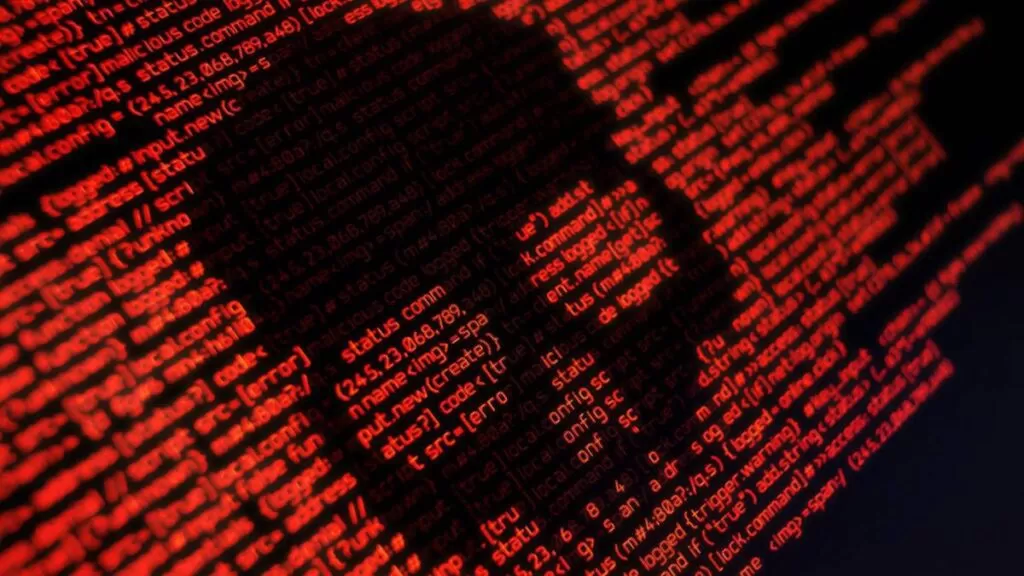
Leia também: O que são Worms?
Como Fazer uma Varredura Adequada em Seu PC
Aqui estão os passos para realizar uma varredura adequada em busca de malware em seu PC:
- Passo 1: Escolha a Ferramenta Certa Antes de iniciar a varredura, certifique-se de ter uma ferramenta antivírus ou antimalware confiável instalada no seu sistema. Você pode optar por uma solução paga ou gratuita, desde que ela seja regularmente atualizada e bem avaliada por especialistas em segurança cibernética.
- Passo 2: Atualize a Ferramenta Verifique se a ferramenta de varredura está atualizada com as últimas definições de malware. Essas atualizações contêm informações sobre as ameaças mais recentes e ajudam a melhorar a eficácia da varredura.
- Passo 3: Desconecte-se da Internet (Opcional) Embora não seja obrigatório, desconectar-se da internet durante a varredura pode evitar que malwares se comuniquem com seus servidores e causem danos adicionais. Isso também pode evitar que o malware seja atualizado durante a varredura, o que pode dificultar sua remoção.
- Passo 4: Varredura Completa do Sistema Inicie uma varredura completa do sistema, que examinará todos os arquivos, pastas e aplicativos em busca de possíveis ameaças. A varredura completa pode levar algum tempo, dependendo do tamanho do seu disco rígido, da quantidade de dados armazenados e da velocidade do seu computador.
- Passo 5: Acompanhe o Progresso Durante a varredura, você poderá acompanhar o progresso e visualizar quaisquer ameaças detectadas. Alguns programas permitem que você escolha ações específicas a serem tomadas em relação aos arquivos infectados, como a remoção imediata ou a quarentena para análise posterior.
- Passo 6: Quarantena e Remoção Se a ferramenta de varredura encontrar malware, é recomendável colocar esses arquivos em quarentena e, em seguida, removê-los completamente do sistema. A quarentena impede que o malware seja executado e causa danos adicionais ao seu computador.
- Passo 7: Verifique Arquivos de Inicialização Além da varredura completa do sistema, verifique os arquivos de inicialização do sistema operacional. Algumas ameaças de malware tentam se esconder nesses locais para obter acesso persistente ao seu PC. Analise cuidadosamente os programas iniciados com o sistema e desative qualquer coisa suspeita.
Como fazer uma varredura em seu computador em busca de vírus, cavalos de Tróia e outros malwares?
A verificação adequada de vírus e outros malwares em seu PC é fácil e pode levar vários minutos ou mais. Quanto mais arquivos você tiver e mais lento for o seu computador, maior será o tempo de verificação.
Você deve fazer backup de seus arquivos antes de executar uma verificação de vírus? Veja a seção no final desta página para uma discussão sobre isso.
Baixe e execute a Ferramenta de Remoção de Software Malicioso do Microsoft Windows: Existem duas versões para escolher, dependendo se você está executando uma versão de 32 bits ou 64 bits do Windows: 32 bits ou 64 bits. Essa ferramenta gratuita de remoção de malware fornecida pela Microsoft não encontrará tudo, mas verificará se há “malware predominante” específico, o que é um bom começo.
Talvez você já tenha a Ferramenta de Remoção de Software Malicioso instalada. Nesse caso, certifique-se de atualizá-lo usando o Windows Update para que possa verificar o malware mais recente.
Acelere o processo. Uma maneira de acelerar o processo de varredura é excluir arquivos temporários para que o programa anti-malware não tenha que varrer todos os dados inúteis. Embora não seja comum, se o vírus estiver armazenado em uma pasta temporária, isso pode até mesmo remover o vírus imediatamente antes de iniciar a verificação.
Atualize o software antivírus / anti-malware instalado no computador. Antes de executar uma verificação completa de malware / vírus, você precisa se certificar de que as definições de vírus estão atualizadas. Essas atualizações regulares informam ao software antivírus como encontrar e remover os vírus mais recentes do PC.
As atualizações de definição geralmente acontecem automaticamente, mas nem sempre. Alguns malwares até atingirão especificamente esse recurso como parte de sua infecção!
Procure um botão Atualizar ou item de menu para iniciar o processo de verificação e atualização do seu programa antivírus. Não tem um removedor de vírus instalado? Baixe um agora! Existem vários programas antivírus gratuitos disponíveis, como AVG e Avira Free Security, e muitos que podem ser usados em uma base de avaliação sem custo, então não há desculpa para não executar um.
Por falar nisso – mantenha apenas um . Pode parecer uma boa ideia executar vários programas antivírus ao mesmo tempo, mas, na realidade, isso geralmente causa problemas e deve ser evitado.
Execute uma verificação de vírus completa em todo o computador. Se acontecer de você ter outra ferramenta anti-malware não persistente (nem sempre em execução) instalada, como SUPERAntiSpyware ou Malwarebytes, execute-a também, quando isso for feito.
Não execute simplesmente a verificação de sistema rápida padrão, que pode não incluir muitas partes importantes do seu PC. Verifique se você está digitalizando cada parte de cada disco rígido e outros dispositivos de armazenamento conectados em seu computador .
Essas são áreas particularmente sensíveis do seu computador que podem abrigar o malware mais perigoso.
Leia também: O que é antivírus?
Não consegue entrar no seu computador para executar uma varredura?
É possível que o seu computador esteja infectado a ponto de você não conseguir fazer logon efetivamente no sistema operacional. Esses são os vírus mais sérios que impedem o lançamento do sistema operacional, mas não há necessidade de se preocupar porque você tem algumas opções que ainda funcionarão para se livrar da infecção.
Como alguns vírus são carregados na memória quando o computador é inicializado pela primeira vez, você pode tentar inicializar no Modo de segurança se estiver usando o Windows. Isso deve impedir todas as ameaças que são carregadas automaticamente quando você entra pela primeira vez e permite que você siga as etapas acima para se livrar dos vírus.
Certifique-se de iniciar o Windows no Modo de segurança com rede se você ainda não baixou a ferramenta da Etapa 1 ou não tem nenhum programa antivírus instalado. Você precisará de acesso à rede para baixar arquivos da Internet.Outra opção para verificar a existência de vírus quando você não tem acesso ao Windows é usar um programa antivírus inicializável gratuito.
Esses são programas executados em dispositivos portáteis, como discos ou pen drives, que podem fazer a varredura em um disco rígido em busca de vírus sem iniciar o sistema operacional.
Leia também: Vírus vs. Worm: Qual é a diferença?
Mais ajuda para busca de vírus e malware
Se você examinou todo o computador em busca de vírus, mas suspeita que ele ainda pode estar infectado, tente um verificador de vírus sob demanda gratuito a seguir.
Essas ferramentas são ótimas próximas etapas quando você tem certeza de que seu computador ainda tem uma infecção, mas o programa antivírus instalado não a detectou. Uma verificação de vírus online com ferramentas como o VirusTotal ou Metadefender é mais um passo que você pode dar, pelo menos em situações em que você tem uma boa ideia de quais arquivos podem estar infectados.
É menos provável que isso resolva o problema, mas vale a pena tentar como último recurso – é gratuito e fácil de fazer. Se o vírus não parece querer ser removido com nossas sugestões, considere desconectar-se da Internet para que o malware não possa se comunicar com um servidor remoto para infectar ainda mais seu computador.
Você pode se arrepender de excluir permanentemente um “vírus” se ele for realmente um alarme falso e inofensivo. Você também pode apagar todo o disco rígido e começar do zero com um novo sistema operacional, mas faça isso apenas se não conseguir remover o vírus do computador.
Por razões óbvias, limpar o disco rígido apagará todos os seus arquivos. No entanto, é um método sólido de se livrar de vírus que parecem não ser limpos com ferramentas antivírus.
Você deve fazer backup antes fazer varredura adequada no PC em busca de malware?
Fazer backup do seu computador antes de uma varredura pode parecer útil. Afinal, você não quer que seus documentos, vídeos, fotos, etc. importantes sejam removidos junto com os vírus.
Enquanto o backup pode ser útil antes de uma verificação de vírus, seja extremamente cuidadoso o que você está fazendo backup.
A última coisa que você quer é salvar todos os arquivos do seu computador em um backup e, em seguida, apagar os vírus, apenas para que eles permaneçam no backup e retornem após a restauração!
Infelizmente, a menos que você saiba exatamente o que está infectado em seu computador, você não saberá o que é seguro para backup e o que é melhor deixar em seu computador para a verificação de malware.
Algo que você pode fazer para garantir o backup dos seus arquivos mais importantes é copiar apenas esses itens para um disco rígido externo ou fazer backup online, mas deixe a maioria dos arquivos onde está. É improvável que a verificação de vírus sozinha corrompa seus arquivos.
Outra maneira de ver isso é fazer backup de tudo o que você quiser e, em seguida, executar uma verificação de vírus no computador. Se algo for encontrado, anote quais arquivos estão infectados e, em seguida, exclua ou verifique os arquivos de backup também, para garantir que as ameaças tenham desaparecido tanto dos originais quanto dos backups.
Leia também: O que são vírus de computador?
Conclusão
A segurança digital é uma responsabilidade de todos os usuários de computadores e dispositivos eletrônicos. Realizar uma varredura adequada e regular em busca de malware é uma das principais medidas para proteger suas informações e manter seu PC em funcionamento saudável.
Utilizando ferramentas confiáveis, seguindo as melhores práticas de segurança e estando atento a comportamentos suspeitos, você pode aumentar significativamente a segurança do seu sistema e evitar potenciais danos causados pelo malware.
Leia também: O que é Ransomware?



